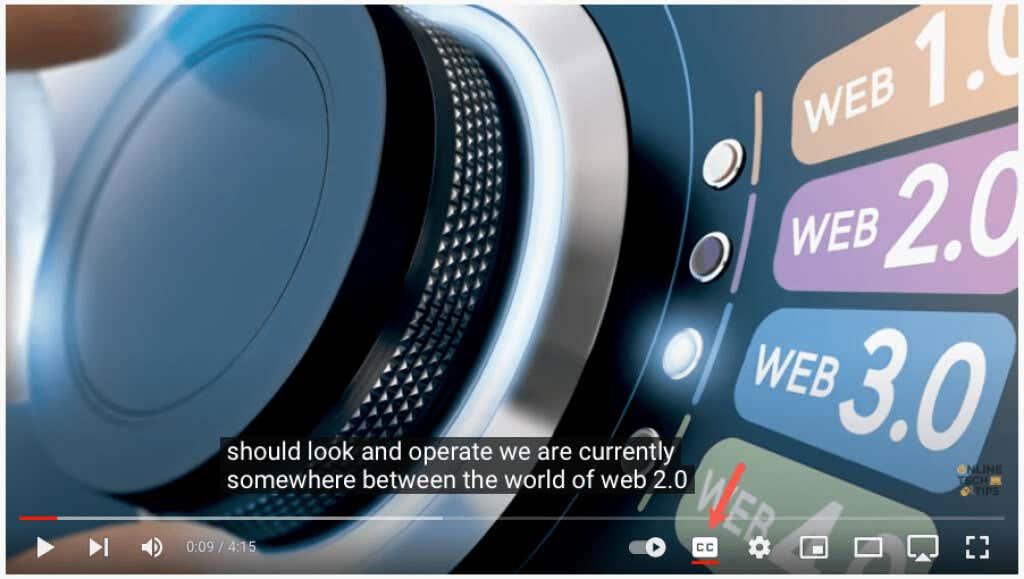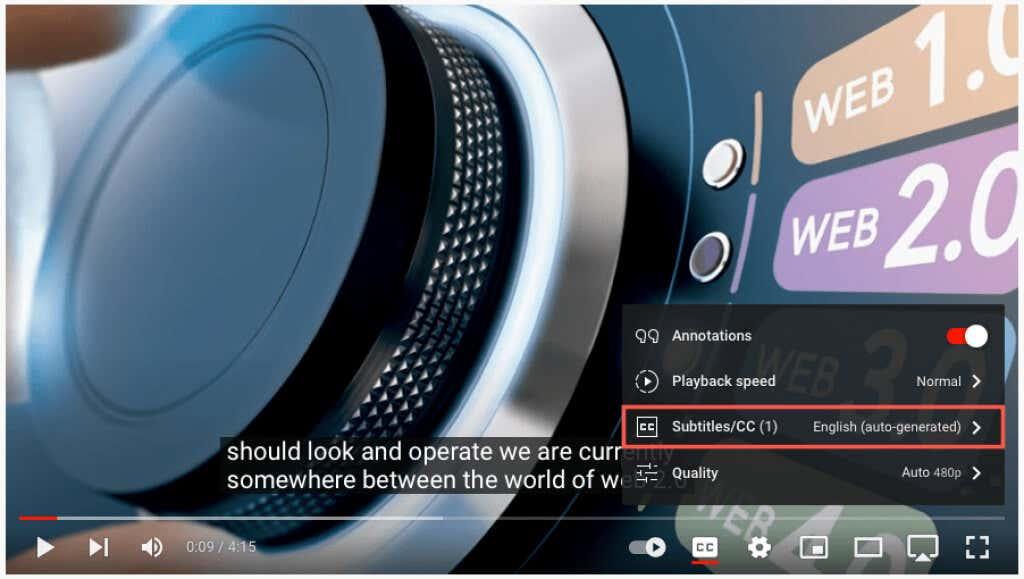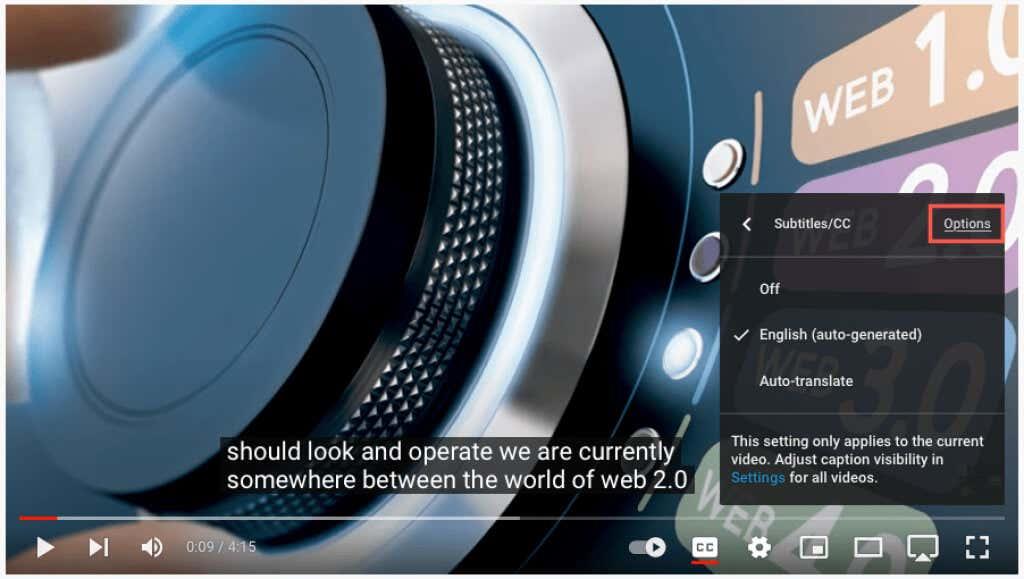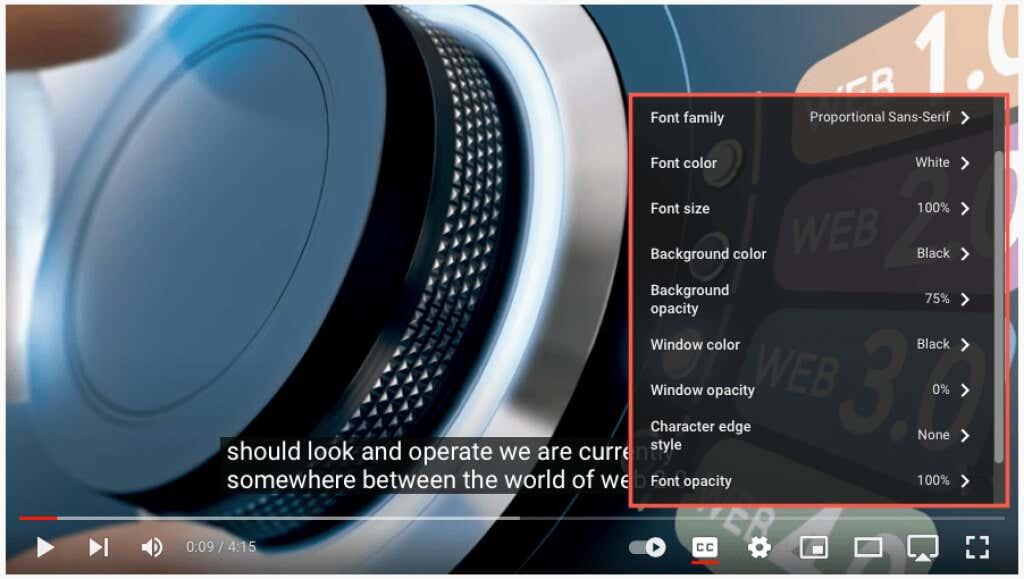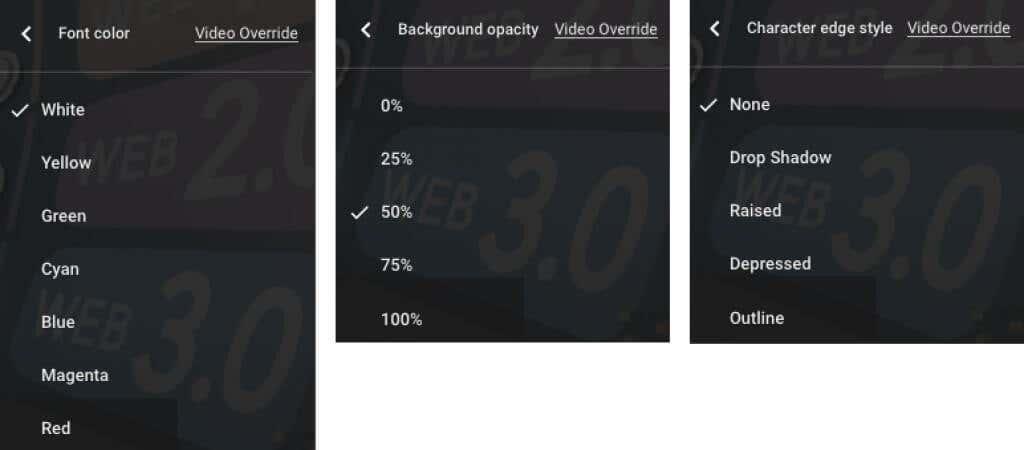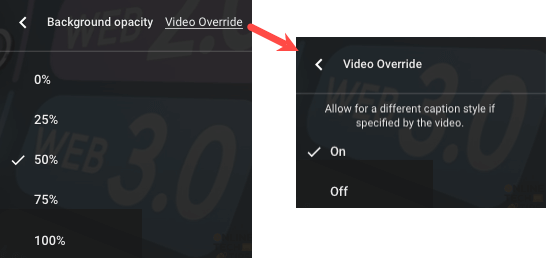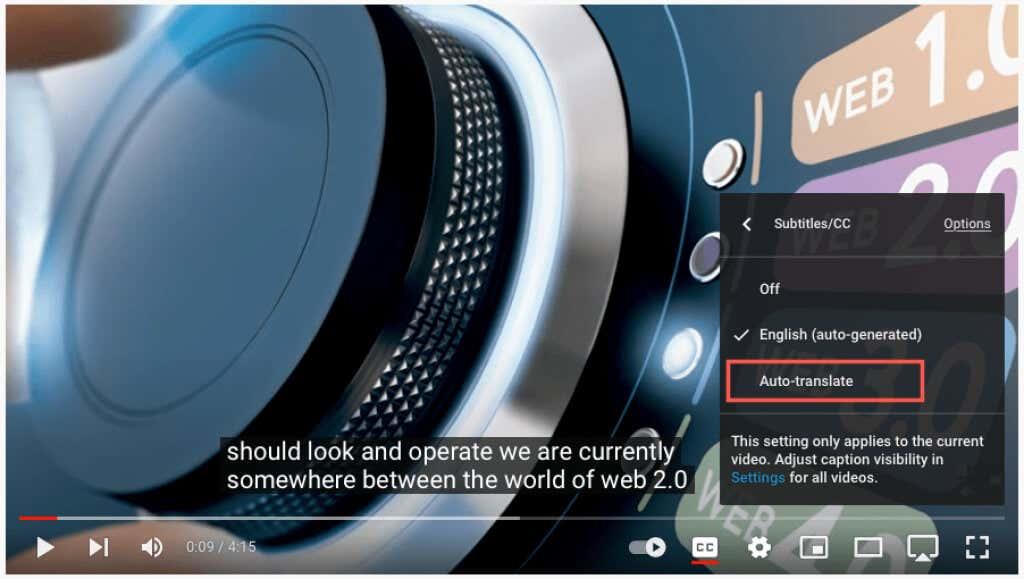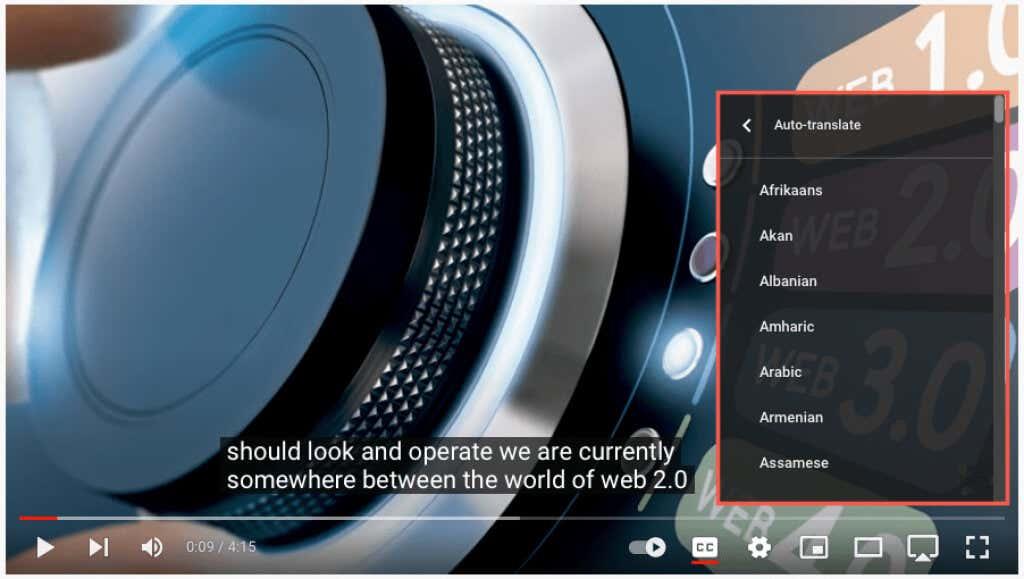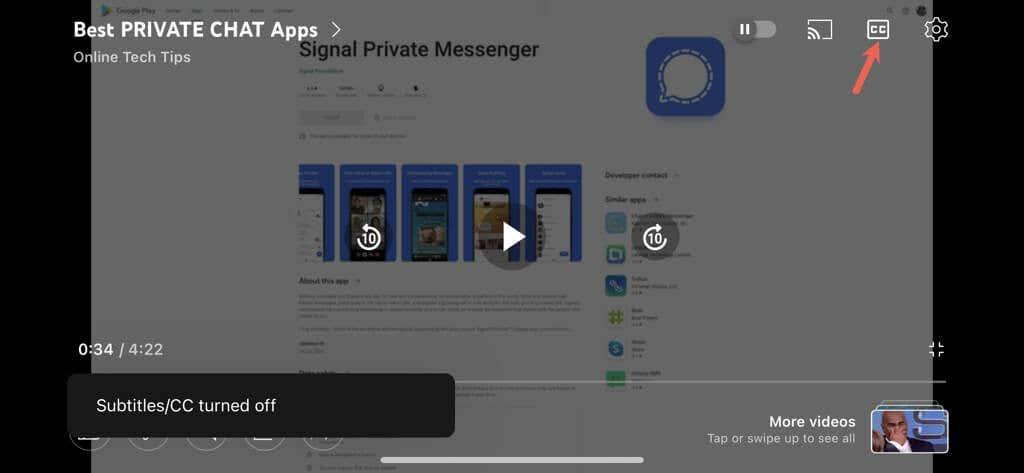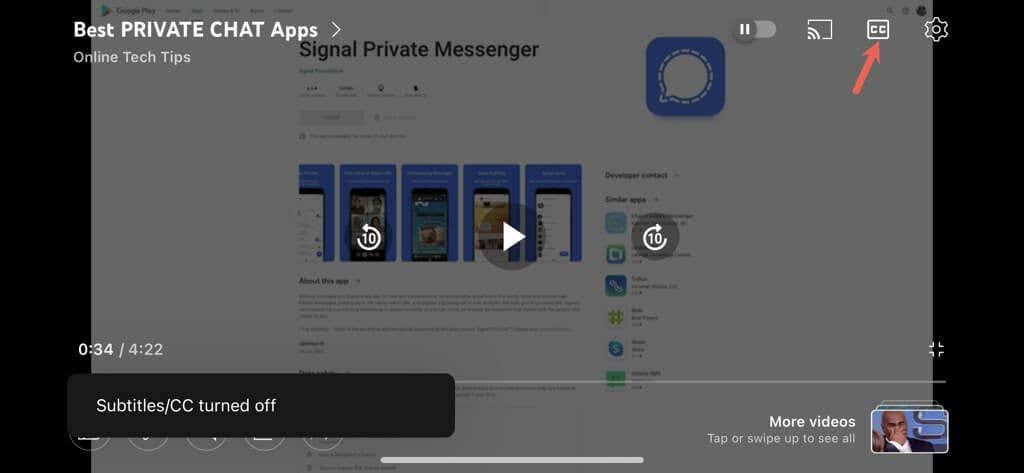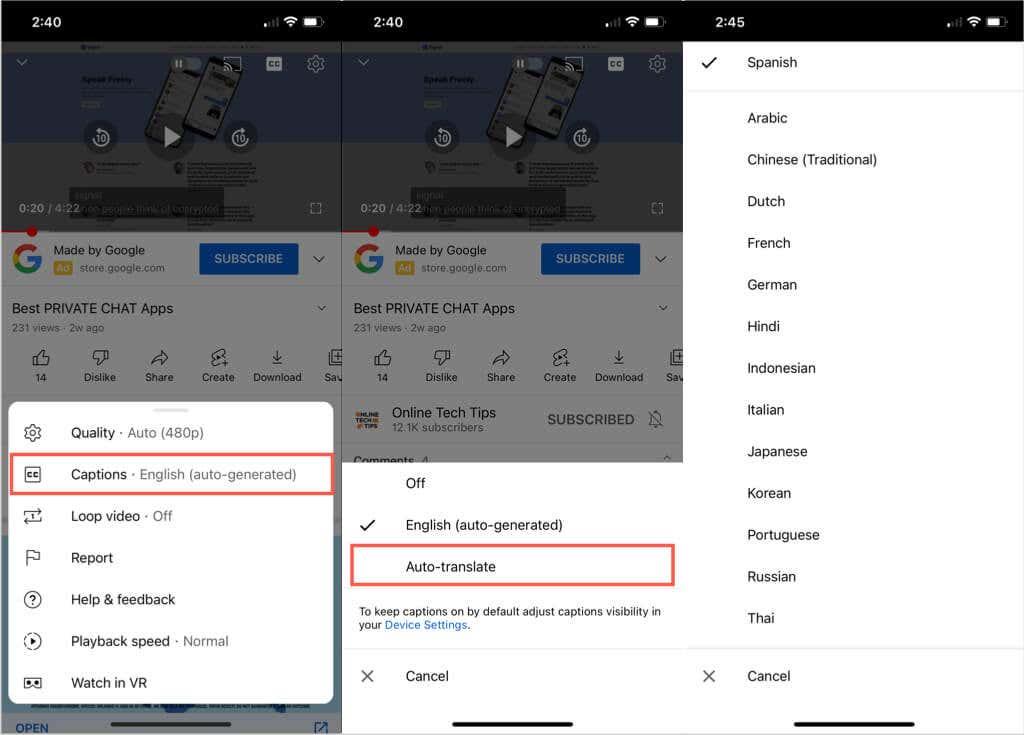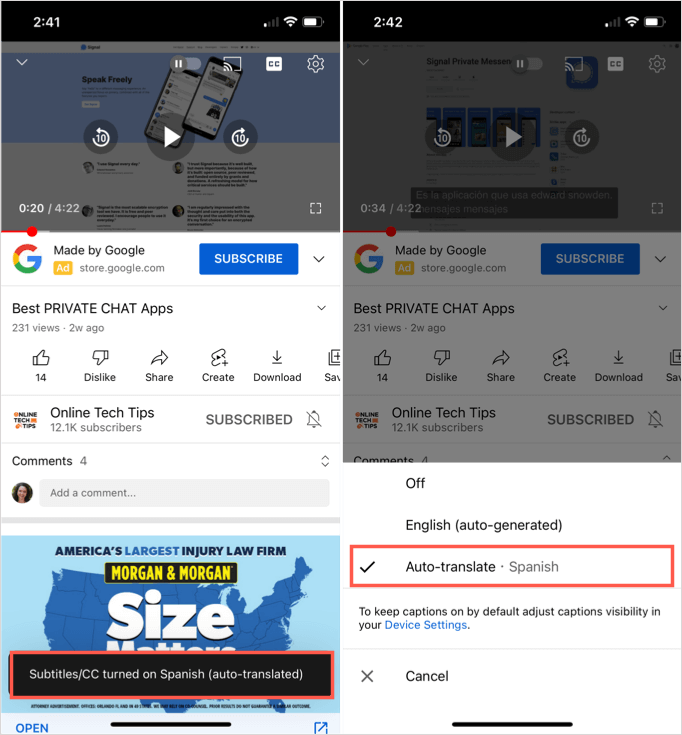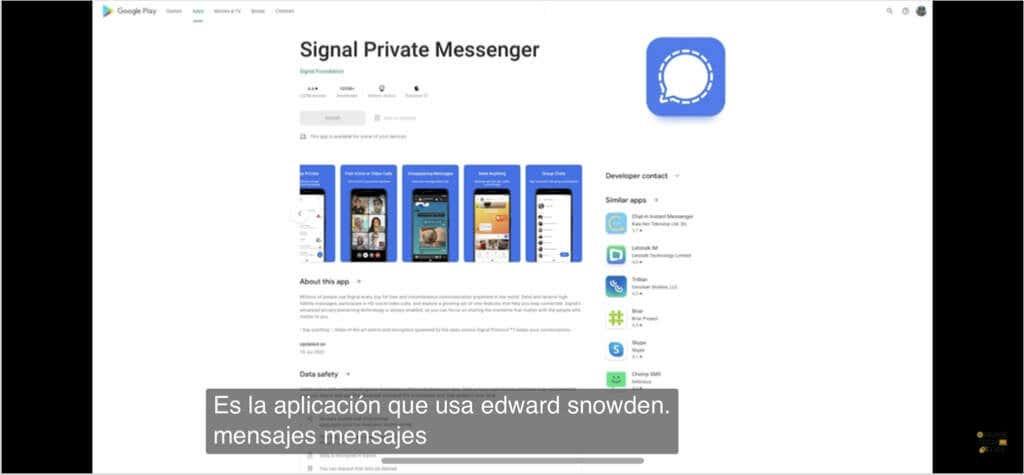O idioma ou o volume non deberían impedirche gozar de vídeos en YouTube. Usando os subtítulos, podes ver as palabras en tempo real e escoitalas. Coa función de tradución automática, podes traducir subtítulos ao idioma que desexes.
Tanto no sitio web de YouTube como na aplicación móbil de YouTube, podes activar e utilizar estas útiles funcións. Ademais, se usas o sitio de YouTube, podes personalizar o aspecto dos subtítulos.

Subtítulos e traducións no sitio de YouTube
Como a tradución automática forma parte da función de subtítulos pechados en YouTube, imos comezar por activar e personalizar os subtítulos.
Activa os subtítulos na web
Visita o sitio de YouTube e selecciona o vídeo que queres ver . Cando comece a reproducirse, selecciona a icona de subtítulos pechados (CC) na parte inferior do vídeo.
Verás que aparece unha liña vermella debaixo da icona cando se activan os subtítulos en directo. Tamén deberías ver as palabras que aparecen na parte inferior do vídeo.
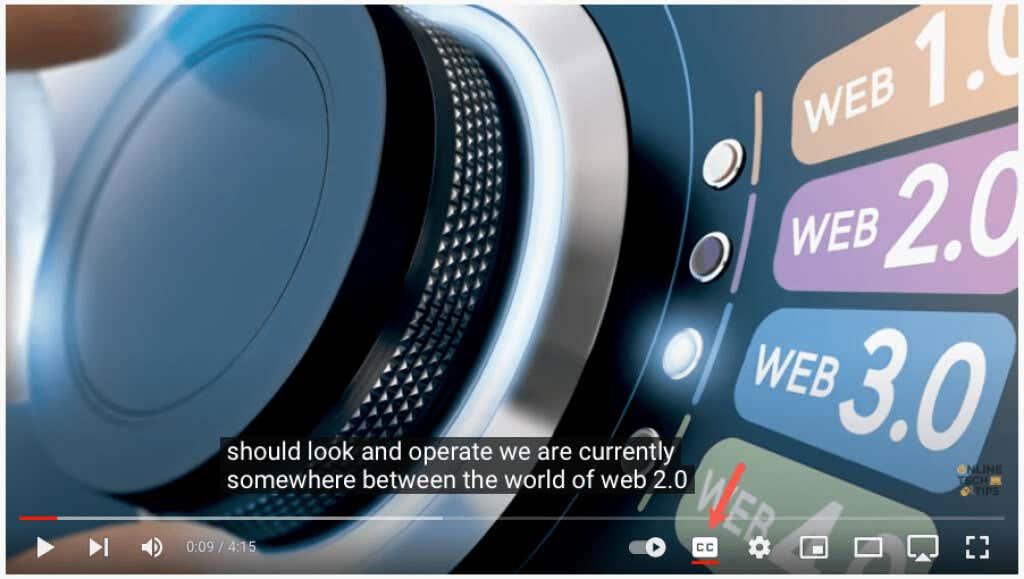
Para desactivar os subtítulos máis tarde, só tes que seleccionar a icona Subtítulos . Isto elimina a liña vermella de abaixo e a xanela dos subtítulos debería desaparecer do vídeo.

Personaliza os subtítulos
YouTube ofrécelle varias formas de personalizar a aparencia dos subtítulos. Isto permítelle escoller cores e axustar a opacidade para que se axuste ás súas preferencias ou ao vídeo no momento.
- Abre a icona de engrenaxe á dereita da icona de subtítulos pechados na parte inferior do vídeo.
- Seleccione Subtítulos/CC na pequena ventá emerxente.
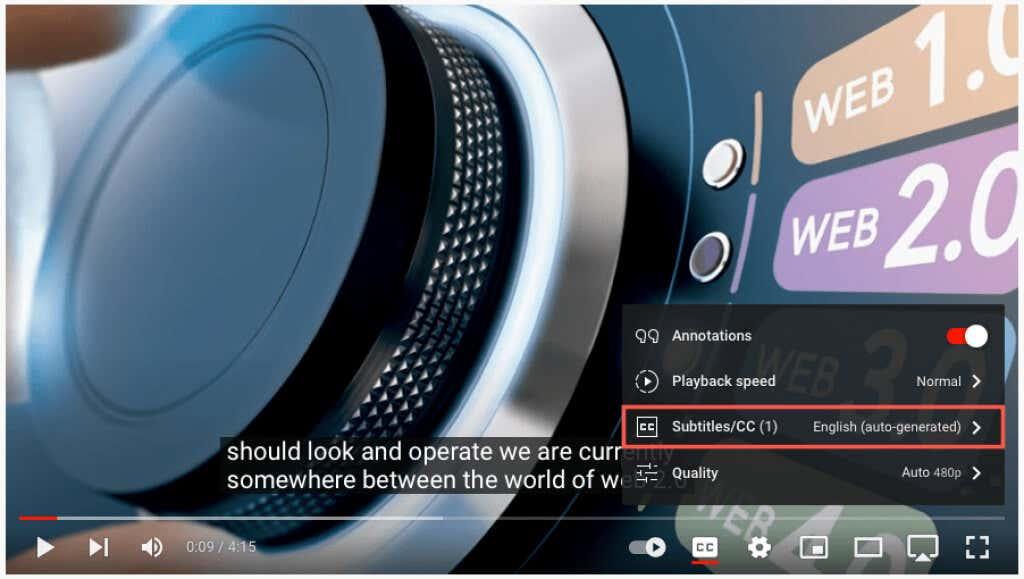
- Na parte superior da ventá emerxente, escolla Opcións .
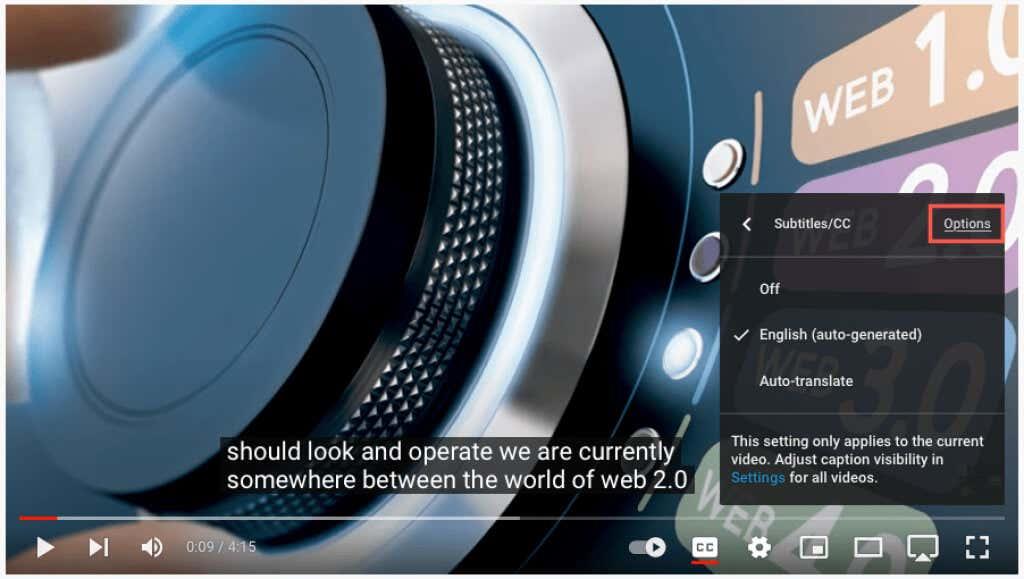
- Despois verás as seguintes personalizacións. Selecciona un para axustalo e despois usa a frecha da parte superior esquerda para volver atrás.
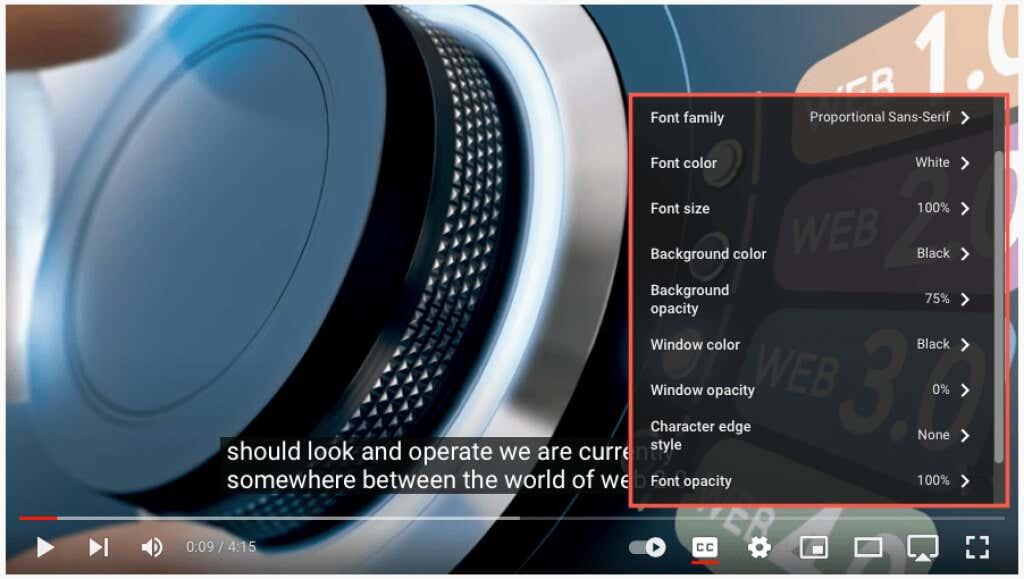
- Familia de fontes : escolle entre unha fonte serif, casual, cursiva ou minúscula.
- Cor da fonte : escolle entre cores básicas como o branco, o vermello ou o azul, ou unha máis brillante como o cian ou o maxenta.
- Tamaño da fonte : axusta o tamaño da fonte do 50 ao 400 por cento.
- Cor de fondo : escolle entre as mesmas cores que as opcións de fonte para o fondo. Esta é a área situada directamente detrás das palabras do título.
- Opacidade do fondo : axusta a opacidade do fondo de cero a 100 por cento.
- Cor da xanela : igual que o fondo, pode cambiar a cor da xanela, que é toda a área de subtítulos. Escolle entre as mesmas opcións de cor que o tipo de letra e o fondo.
- Opacidade da xanela : axusta a opacidade da xanela dos subtítulos de cero a 100 por cento.
- Estilo do bordo do carácter : escolla un estilo como sombra, elevado, deprimido ou contorno para os bordos da fonte.
- Opacidade da fonte : axusta a opacidade da fonte do 25 ao 100 por cento.
- Restablecer : restablece todos os axustes de aparencia aos valores predeterminados.
Deberías ver as actualizacións que fagas nos subtítulos inmediatamente. Isto permíteche reverter o cambio ou escoller unha opción diferente.
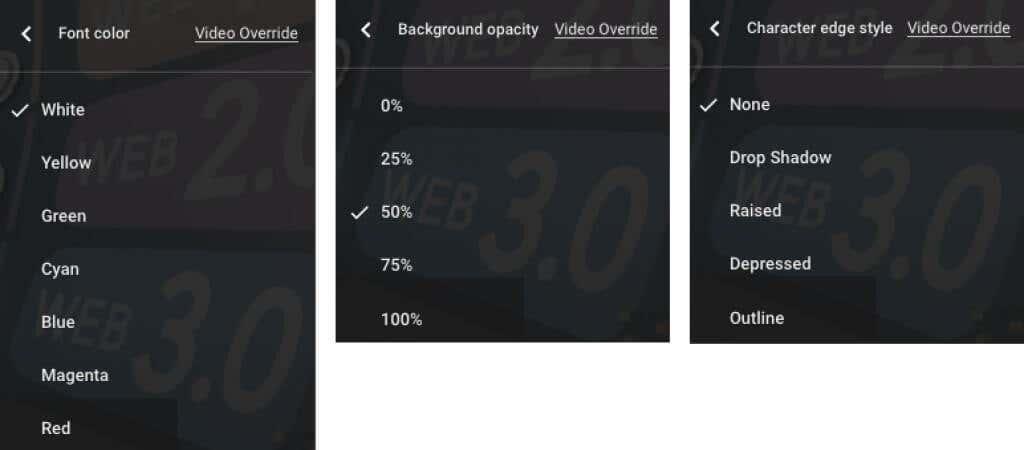
- Dentro de cada unha das opcións anteriores, verás unha opción de Anulación de vídeo na parte superior da ventá emerxente. Se queres anular calquera configuración de subtítulos especificada polo vídeo coas túas propias seleccións, selecciona Desactivar .
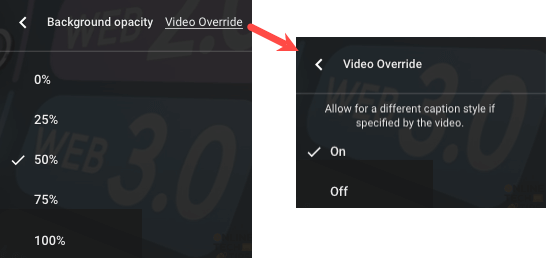
- Selecciona a icona da engrenaxe para pechar a configuración cando remates.
Activa a tradución automática na web
Unha vez que habilites os subtítulos, podes activar a función de tradución de vídeo e escoller o idioma.
- Abre a icona de engrenaxe na parte inferior do vídeo á dereita da icona de subtítulos.
- Seleccione Subtítulos/CC na pequena ventá emerxente.
- Escolla Tradución automática .
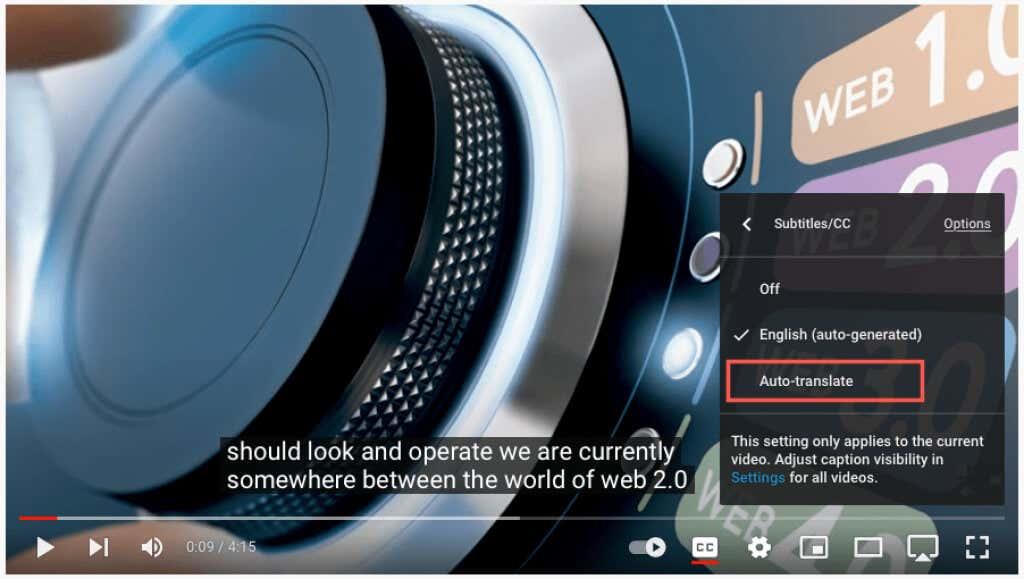
- A continuación, seleccione o idioma.
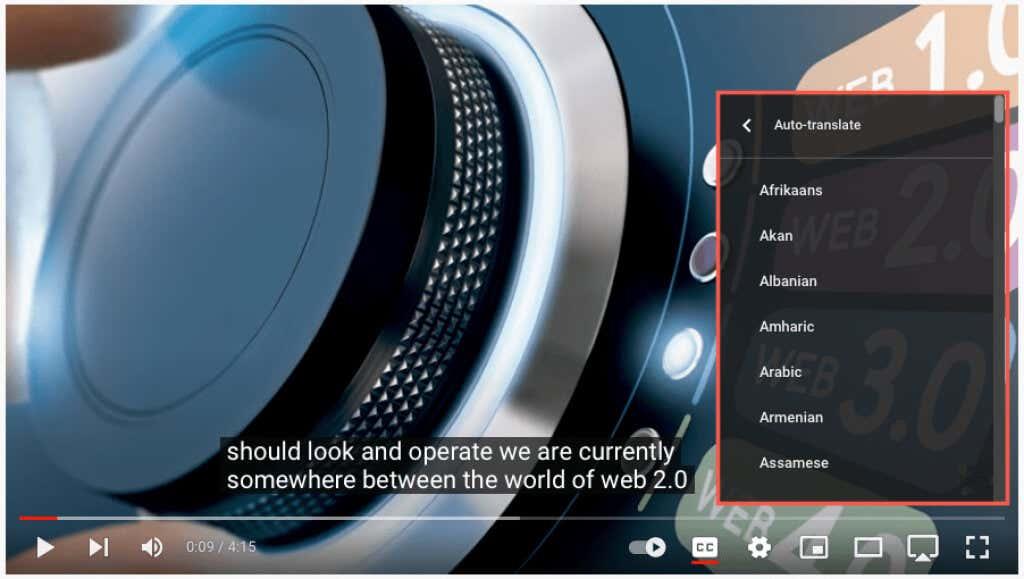
Despois podes usar a frecha na parte superior esquerda da ventá emerxente para volver atrás ou a icona da engrenaxe para pechar a configuración.

Subtítulos e traducións na aplicación de YouTube
Podes activar os subtítulos e traducións automáticos con igual facilidade na aplicación móbil de YouTube en Android e iPhone.
Activa os subtítulos na aplicación móbil
Abre a aplicación YouTube e selecciona un vídeo. Cando se inicie a reprodución, seleccione os subtítulos (CC) na parte superior dereita. Esta icona móstrase en modo vertical e horizontal.
Verás a icona resaltada en branco e unha breve mensaxe na parte inferior da pantalla que indica que activaches os subtítulos.
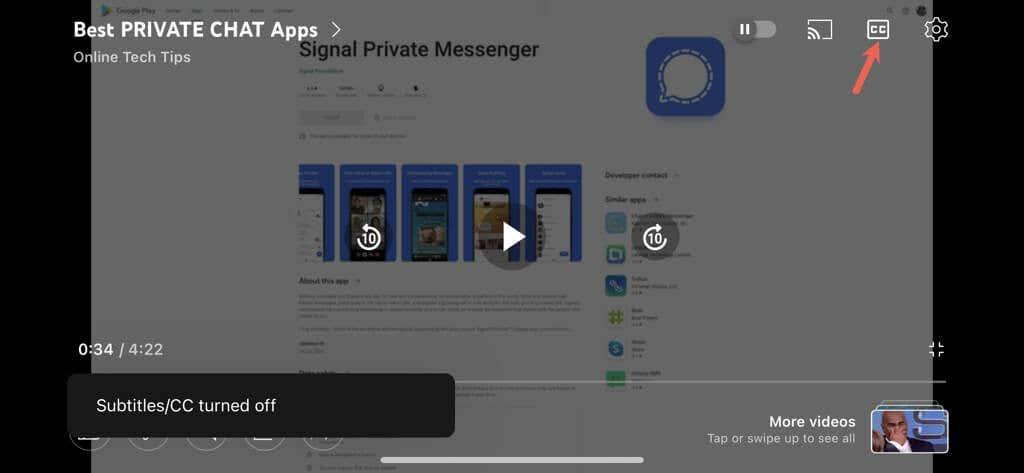
Para desactivar os subtítulos de YouTube, só tes que seleccionar de novo a icona de subtítulos . Isto devolve a icona ao seu estado orixinal e verás unha mensaxe breve que indica que desactivaches os subtítulos.
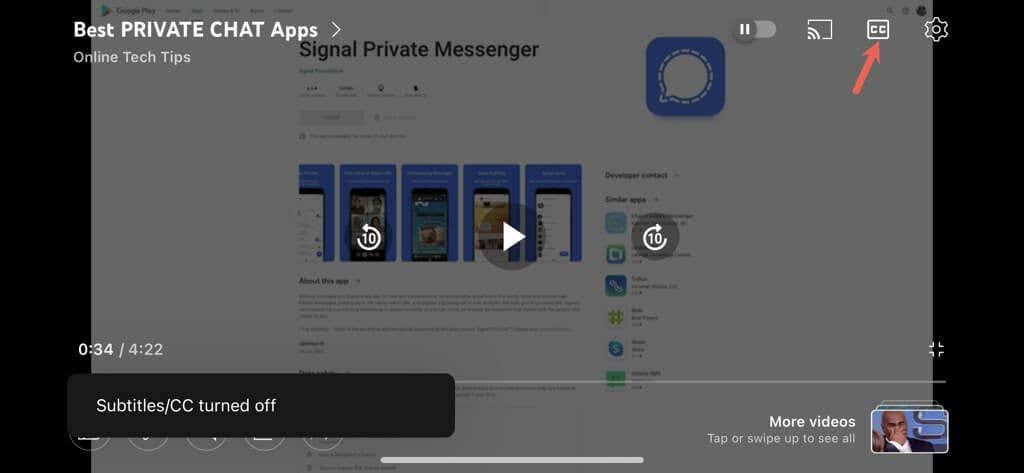
Activa a tradución automática na aplicación móbil
Despois de activar os subtítulos de vídeo, podes activar a función de tradución automática de YouTube.
- Selecciona a icona da engrenaxe na parte superior do vídeo.
- Escolla Subtítulos na pequena ventá emerxente.
- Escolla Tradución automática e seleccione o idioma.
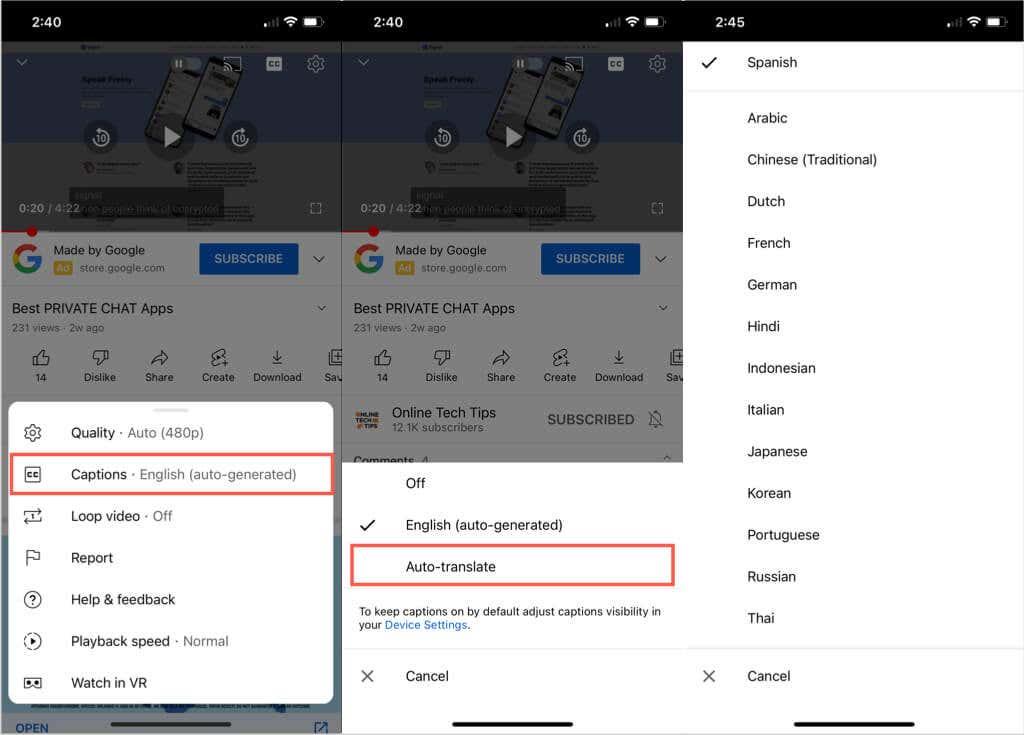
Verás unha breve mensaxe que indica que activaches os subtítulos no idioma que seleccionaches. Esta configuración tamén se mostra cando tocas a icona da engrenaxe e móstrache o idioma que escolliches, como inglés, español ou portugués.
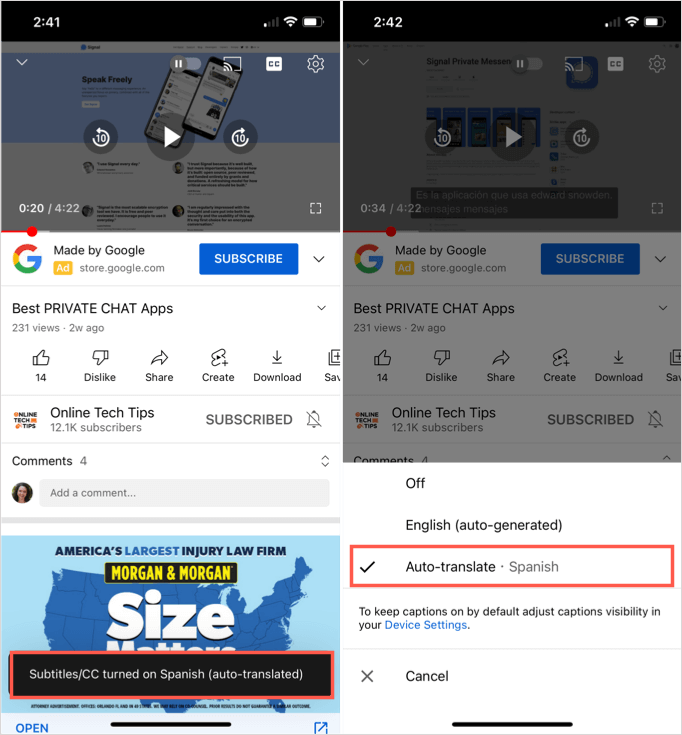
Despois podes gozar do vídeo con traducións de subtítulos en tempo real a través da función de subtítulos pechados en vista vertical ou horizontal.
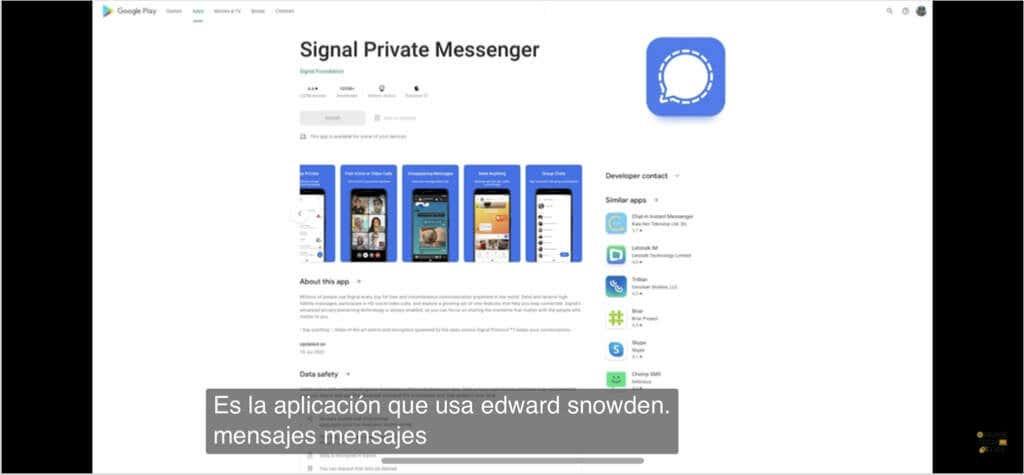
Funcións útiles e útiles de YouTube
Se queres ver vídeos pero non tes auriculares e non queres molestar aos que te rodean ou se tes unha deficiencia auditiva, activa eses subtítulos automáticos en YouTube.
Agora, en lugar de saltar vídeos porque están nun idioma estranxeiro, podes usar a función de tradución automática de YouTube.
Ten en conta estas funcións útiles e útiles cando vexas o teu próximo vídeo de YouTube.
Para obter máis información, consulta os consellos para usar o Tradutor de Google ou como editar un vídeo para a túa propia canle de YouTube.